1.下载mysql8
2.安装
1.解压mysql
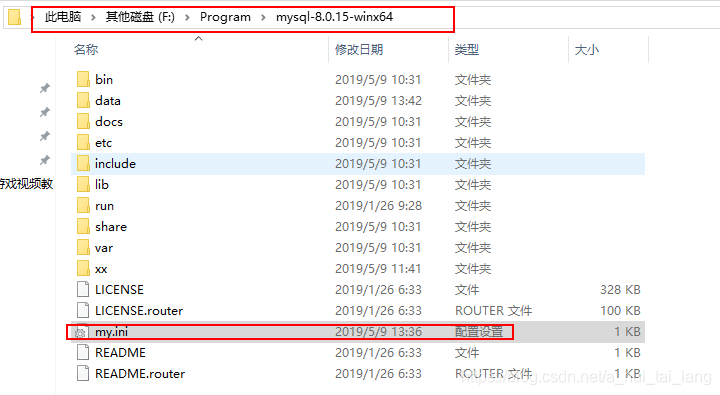
2.新建my.ini文件
[mysqld]
# 设置3306端口
port=3307
# 设置mysql的安装目录
basedir=F:Programmysql-8.0.15-winx64
# 设置mysql数据库的数据的存放目录
datadir=F:Programmysql-8.0.15-winx64data
# 允许最大连接数
max_connections=200
# 允许连接失败的次数。这是为了防止有人从该主机试图攻击数据库系统
max_connect_errors=10
# 服务端使用的字符集默认为UTF8
character-set-server=utf8
# 创建新表时将使用的默认存储引擎
default-storage-engine=INNODB
# 默认使用“mysql_native_password”插件认证
default_authentication_plugin=mysql_native_password
[mysql]
# 设置mysql客户端默认字符集
default-character-set=utf8
[client]
# 设置mysql客户端连接服务端时默认使用的端口
port=3307
default-character-set=utf8
- 1
- 2
- 3
- 4
- 5
- 6
- 7
- 8
- 9
- 10
- 11
- 12
- 13
- 14
- 15
- 16
- 17
- 18
- 19
- 20
- 21
- 22
- 23
- 24
注意把标出来的修改成自己配置的目录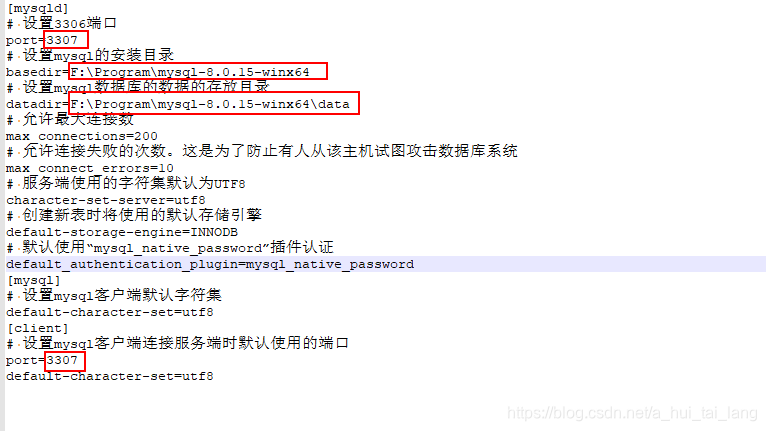
3.安装过程
- 以管理员命令启动cmd窗口
- 进入到mysql的安装目录
cd F:Programmysql-8.0.15-winx64
f:
- 1
- 2
- 执行mysql初始化
binmysqld install mysql2 --defaults-file="F:Programmysql-8.0.15-winx64my.ini"
- 1
- 具体操作如图
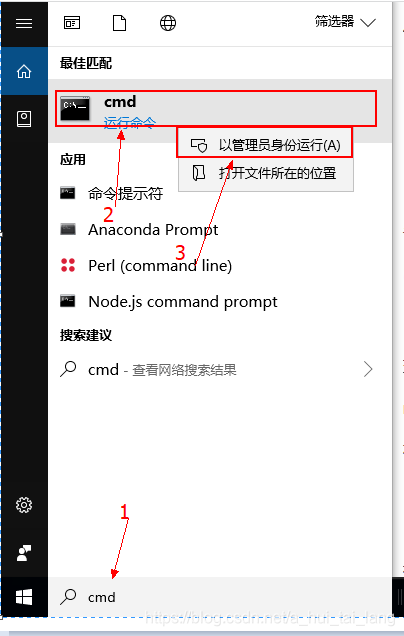
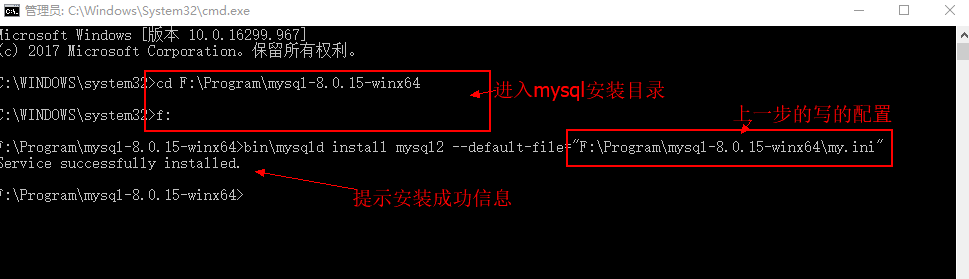
4.初始化mysql
binmysqld --initialize --console
- 1

5.修改注册列表(貌似不用改)
打开注册列表,Windows键+R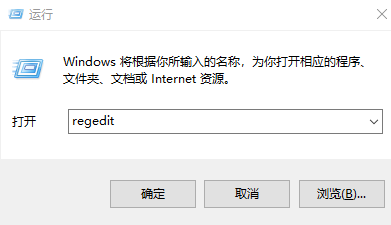
找到HKEY_LOCAL_MACHINESYSTEMCurrentControlSetServicesmysql2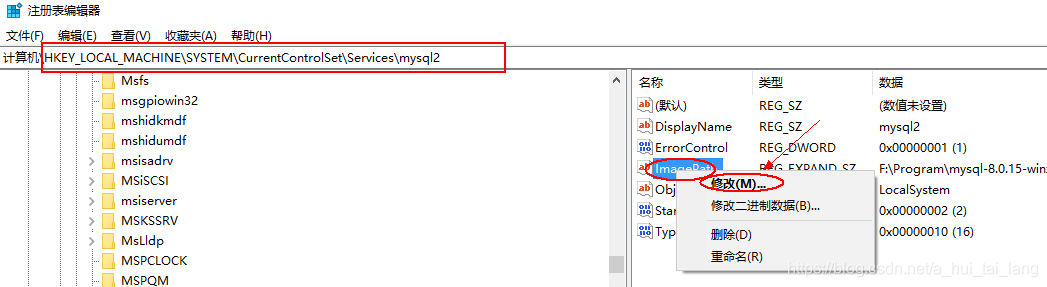
修改成
F:Programmysql-8.0.15-winx64inmysqld --defaults-file=F:Programmysql-8.0.15-winx64my.ini mysql2
- 1
5.启动mysql
net start mysql2
- 1
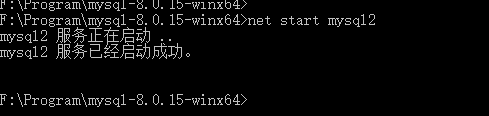
6.修改密码、权限
修改root密码如下,其他自个查吧
alter user 'root'@'localhost' IDENTIFIED BY 'root';
FLUSH PRIVILEGES;
- 1
- 2
7.小结
因为安装过程中踩了不少坑,比较曲折,不知道有没有漏写的,安装过程有个小地方卡了挺久----my.ini一不小写错成my.init导致一直安装失败到怀疑人生,不过还好被我发现了,结果安装成功,还算可以。
其实5.7版本的mysql挺好用的,要不是客户安装的8,我去tmd才不装8,万恶的版本更新,万恶的客户!!!
感觉越改版越不好用,挺多东西不兼容的。
最后,如果安装失败,不用担心,不会卸载,不用担心,可以从第3步以后,把mysql2改为mysql3,即
binmysqld install mysql3 --defaults-file="F:Programmysql-8.0.15-winx64my.ini"- 1